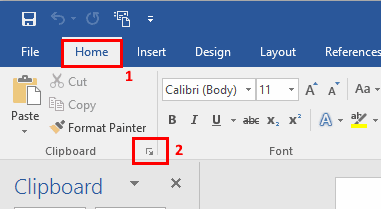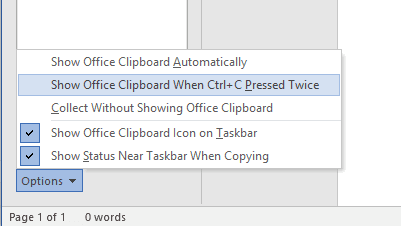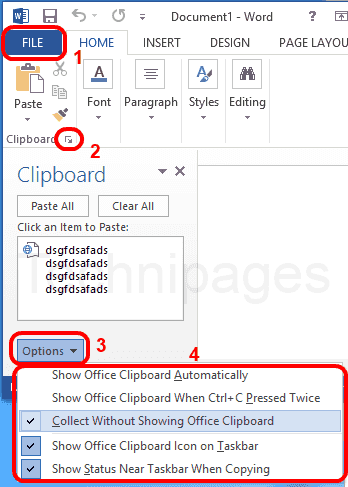
Activez ou désactivez les fonctionnalités du Presse-papiers Microsoft Office 2016 ou 2013 en suivant ces étapes simples.
- Dans Excel, Word ou Powerpoint, sélectionnez le "Accueil”Onglet.
- Sélectionnez la flèche à côté de “Presse-papiers“.
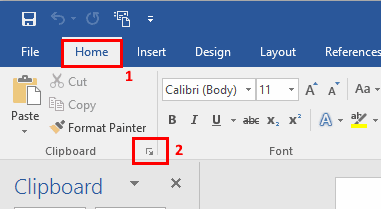
- Sélectionnez “Les options”En bas à gauche de la fenêtre.
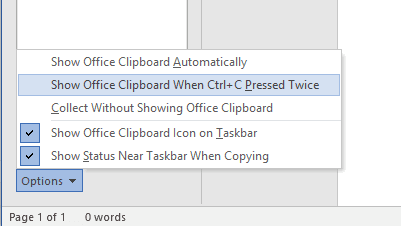
Sélectionnez ou désélectionnez les options comme vous le souhaitez:- Afficher le Presse-papiers Office automatiquement - Active ou désactive l'apparence de la barre latérale du Presse-papiers Office.
- Afficher le Presse-papiers Office lorsque vous appuyez deux fois sur CTRL + C - Active ou désactive la possibilité d’afficher la barre latérale du presse-papier en appuyant sur C tout en maintenant la touche CTRL enfoncée deux fois.
- Récupérer sans afficher le presse-papiers Office - Copie automatiquement les éléments sans afficher la barre latérale du presse-papiers.
- Afficher l'icône du Presse-papiers Office dans la barre des tâches - Active ou désactive l'icône dans la barre des tâches Windows.
- Afficher l'état près de la barre des tâches lors de la copie - Active ou désactive la boîte jaune qui apparaît dans le coin inférieur droit et indique «Article collecté» lors de la copie d'éléments.